iartbook是一款非常优秀的手机绘画软件,该软件界面简洁,功能丰富,笔刷库非常强大,自带了各种款式的笔刷,我们在绘制不同区域的内容时,需要将笔刷放大或者缩小。本期内容为大家分享iartbook怎么调整笔刷大小?以下是详细内容。
iartbook怎么调整笔刷大小?
1、点击手机上的iartbook绘画软件,进入到iartbook主页面,点击界面上方的“绘画”选项,在弹出的选项中点击“新图像”,创建一个大小合适的画布。
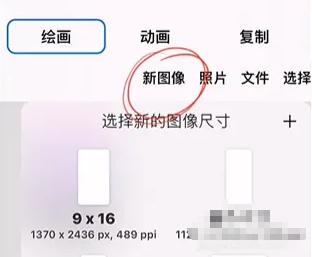
2、进入到绘画操作界面后,点击上方的“画笔”图标,在弹出的画笔和窗口选择一个喜欢的笔刷。
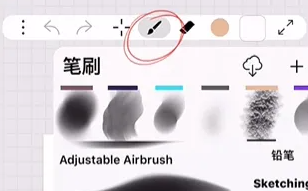
3、回到画布中,在画布左侧有两个灰色的滑块,上下滑动灰色的滑块就可以调整笔刷的大小。
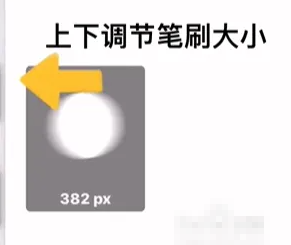
总结:
打开iartbook软件,点击“绘画”选项,接着点击“新图像”,创建一个大小合适的画布。点击界面上方的“画笔”,选择一款喜欢的笔刷,拖动左侧两个灰色滑块就可以调整笔刷的大小。
以上就是小编分享的“iartbook怎么调整笔刷大小?iartbook插画入门教程”相关内容。希望以上内容能对您有所帮助,小伙伴们我们下期再见哦~

